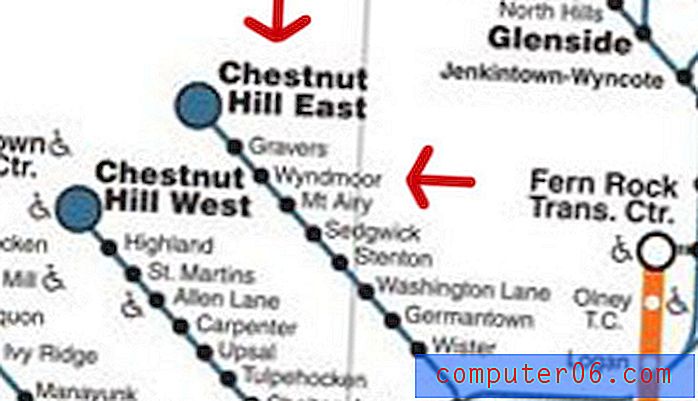Comment coller dans Word 2010 sans mise en forme
Lorsque vous rédigez un document ou un rapport pour le travail ou l'école, il est très courant de copier et coller des informations à partir d'un autre document ou site Web. Malheureusement, le simple fait d'utiliser les options de copier-coller par défaut copiera également la mise en forme du texte d'origine, ce qui peut aboutir à un document Word contenant plusieurs polices, couleurs et tailles de texte différentes.
Une façon simple d'éviter cela est d'utiliser un outil dans Word 2010 qui vous permet de coller uniquement le texte copié dans le document. Cela vous permettra de coller les informations dans le document Word afin qu'elles correspondent à la police, la taille et la couleur actuellement définies dans Word.
Copiez et collez à partir d'Internet ou d'un autre document dans Word 2010 sans mise en forme étrange
Le didacticiel ci-dessous vous montrera comment coller du texte dans un document Word qui a la même police et la même mise en forme que votre document Word. Il supprimera la mise en forme de la source d'origine afin que vous n'ayez pas à revenir en arrière plus tard et à essayer de faire correspondre manuellement toute la mise en forme dans votre document.
Étape 1: ouvrez votre document dans Word 2010.
Étape 2: Accédez à votre document source, mettez en surbrillance le texte que vous souhaitez copier, puis appuyez sur Ctrl + C sur votre clavier pour le copier.

Étape 3: Revenez au document Word et recherchez l'emplacement où vous souhaitez coller votre texte copié.

Étape 4: cliquez avec le bouton droit à cet emplacement, puis cliquez sur l'option Conserver le texte uniquement sous Options de collage .
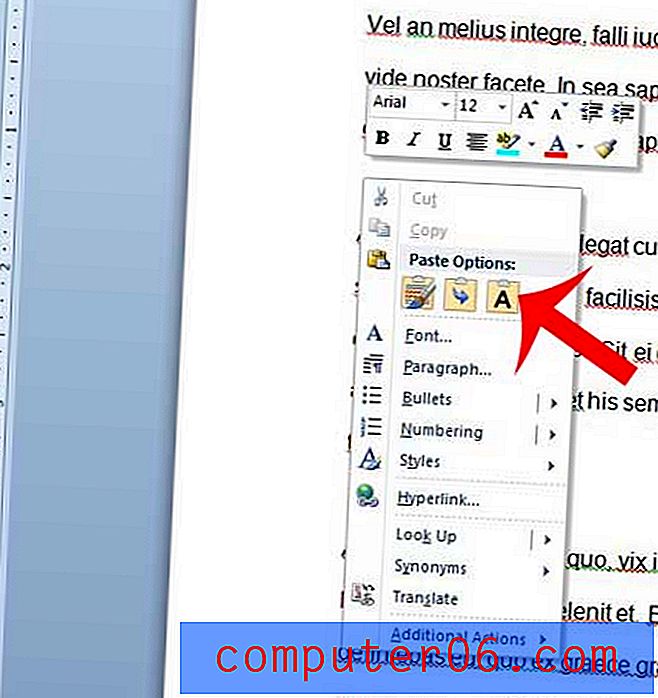
Vous pouvez également cliquer à l'emplacement où vous souhaitez coller le texte, puis cliquer sur Coller dans la section Presse - papiers du ruban et y choisir l'option Coller le texte uniquement .
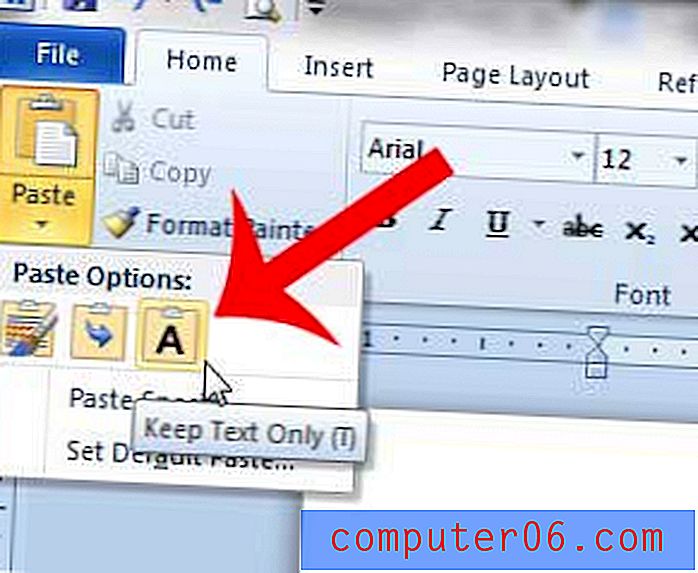
Votre document a-t-il trop de mise en forme différente, et vous voulez juste commencer avec une table rase? Découvrez comment effacer toute la mise en forme dans Word 2010 afin de conserver une certaine uniformité dans votre document.